O processo de como redefinir Spotify História
“É a“ redefinição Spotify história” processo fácil de seguir? Spotify é um dos mais queridos por muitos entusiastas da música, se falarmos de plataformas de streaming de música. Isso porque além de oferecer planos pagos (para usufruir de vantagens exclusivas), também possui uma versão gratuita que pode ser utilizada por qualquer pessoa.
Um dos muitos recursos que os usuários podem desfrutar do Spotify plataforma é sua seção de “histórico” que permite acessar os álbuns, faixas, playlists e até artistas que foram tocados recentemente. O que é ainda mais fascinante é que seu histórico de audição pode ser visualizado por todos que o seguem e por aqueles que têm acesso às suas playlists. No entanto, outros usuários veem isso como uma invasão de privacidade.
Agora, se você é alguém que gostaria de manter seu Spotify história apenas para você, então o que esta postagem certamente irá beneficiar você - o “reset Spotify processo histórico”. Lembre-se disso SpotifyAs recomendações do são baseadas em seus hábitos de escuta, portanto, se você deseja receber sugestões novas e frescas da plataforma, tente redefinir SpotifyA história de também pode ajudar.
Conteúdo do Artigo Parte 1. Como visualizar seu Spotify Histórico de audiçãoParte 2. Como redefinir Spotify Histórico de audiçãoParte 3. Escondendo seu Spotify Histórico de audiçãoParte 4. Baixando Spotify Músicas da lista reproduzida recentementeParte 5. Resumo
Parte 1. Como visualizar seu Spotify Histórico de audição
Para redefinir Spotify histórico, você deve primeiro saber como pode visualizá-los. Felizmente, você pode fazer isso através do Spotify aplicativo móvel e desktop, bem como por meio do web player. Vá para as próximas seções, pois os procedimentos serão apresentados nesta parte.
Checagem Spotify Histórico por meio do aplicativo móvel
Passo 1. No seu dispositivo móvel, abra o Spotify app e faça login em sua conta usando suas credenciais.
Passo 2. Vá para a tela inicial simplesmente tocando no menu “Home”.
Etapa 3. Clique no ícone próximo ao ícone de configurações para ver a lista do conteúdo reproduzido recentemente.
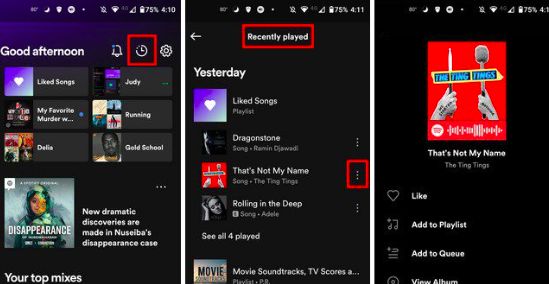
Você poderá então ver a lista de todos os conteúdos (músicas, álbuns, playlists e outros) que acessou recentemente no aplicativo.
Checagem Spotify Histórico por meio do aplicativo de desktop
Passo 1. No seu PC, abra o Spotify aplicativo de desktop e usando os detalhes da sua conta, certifique-se de fazer login.
Passo 2. Você precisa clicar no ícone “brincar com linhas horizontais”. Este é o menu “fila”.
Etapa 3. Uma vez tocada, a fila será aberta e você verá a guia exibindo os itens jogados recentemente na plataforma.
Checagem Spotify História através do Spotify Web Player
Como mencionado anteriormente, você também pode verificar seu Spotify histórico de escuta através do web player. Se você ainda não instalou o aplicativo de desktop, siga o procedimento abaixo.
Passo 1. No seu navegador preferido, vá para spotify.com e basta fazer login em sua conta. No painel esquerdo, você deve selecionar “Home” a seguir.
Passo 2. Ao tocar no menu “Home”, serão mostradas as faixas ou álbuns que você ouviu recentemente.
E é isso! Os guias mencionados acima são métodos fáceis de como você pode visualizar seu Spotify histórico de streaming da conta. Agora é a hora de finalmente aprender como você pode redefinir Spotify história! O processo detalhado é apresentado na próxima parte.
Parte 2. Como redefinir Spotify Histórico de audição
Felizmente, podemos fazer o “reset Spotify histórico” em dispositivos móveis e PCs. Independentemente de você ser um fanático por dispositivos móveis ou um usuário de computador, você pode redefinir facilmente Spotify história. Claro, temos todos os detalhes de que você precisa em relação a todo o procedimento.
Reportagem Spotify Histórico de audição em dispositivos Android ou iOS
Se você quiser usar seu Android ou iPhone para redefinir Spotify história, você pode simplesmente seguir o guia abaixo.
Passo 1. Comece abrindo o Spotify aplicativo móvel no seu dispositivo. Na área superior esquerda da tela, há um ícone de três pontos que você verá. Toque aqui. Na lista suspensa que será exibida, selecione a opção “Jogados recentemente”.
Passo 2. Procure o específico Spotify músicas que você deseja excluir da sua lista reproduzida recentemente. Basta deslizar para a esquerda para poder clicar no menu “Excluir”.
Depois de realizar a segunda etapa, as faixas excluídas não serão mais vistas em seu Spotify seção de histórico de audição da conta. Alternativamente, você também pode redefinir Spotify histórico simplesmente saindo do seu Spotify conta no seu dispositivo móvel.
Reportagem Spotify Histórico de audição em PCs
Usando seu PC ao fazer o “reset Spotify O processo de história” também é simples. Aqui estão os passos que devem ser seguidos.
Passo 1. No seu computador Mac ou Windows, abra o Spotify aplicativo de desktop e faça login em sua conta. Na página inicial, role para baixo até que a lista reproduzida recentemente seja vista. Toque na opção “Ver tudo” a seguir.
Passo 2. Basta identificar quais faixas você deseja remover da lista. Basta passar o cursor sobre a mídia para ver a opção “três pontos”. Você também pode clicar com o botão direito se preferir.
Etapa 3. Uma lista de menu será mostrada. A partir daí, toque na opção “Remover dos reproduzidos recentemente”.
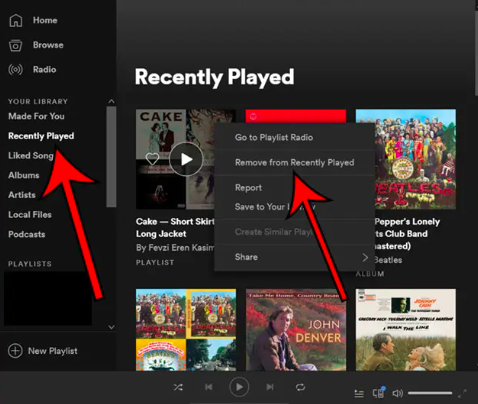
Observe que você só pode fazer o que foi dito acima se estiver usando o Spotify aplicativo que não está atualizado para a versão mais recente disponível.
Parte 3. Escondendo seu Spotify Histórico de audição
Se você não quiser redefinir seu Spotify histórico de audição, você também pode simplesmente ocultá-lo para manter suas faixas reproduzidas recentemente privadas para você. Aqui estão as etapas que você deve seguir.
Passo 1. Usando seu dispositivo, inicie o Spotify app e entre na sua conta.
Passo 2. Na seção superior direita da tela, clique na seta “suspensa” que você verá.
Etapa 3. Escolha “Configurações” e role para baixo até ver “Social”.
Passo 4. O controle deslizante para “Compartilhar minha atividade auditiva em Spotify”A opção deve ser desativada.
Depois que o procedimento acima for concluído, você poderá ocultar seu histórico de audição em Spotify!
Parte 4. Baixando Spotify Músicas da lista reproduzida recentemente
Em vez de apenas redefinir seu histórico de audição Spotify, você também pode tentar procurar maneiras de mantê-los acessíveis mesmo fora do Spotify app. Spotify faixas são conhecidas por serem protegidas por Criptografia DRM. Assim, fica um pouco difícil para os usuários transmiti-los em dispositivos não autorizados. Mais ainda, eles estão no formato OGG Vorbis, que não pode ser reproduzido em muitos dispositivos. Dadas estas limitações, ainda é possível mantê-los sempre acessíveis, mesmo sem um Spotify inscrição?
Felizmente, existem aplicativos como o TunesFun Spotify Music Converter isso pode ajudar tanto no processo de remoção de DRM quanto no procedimento de conversão. É uma ferramenta poderosa que suporta vários formatos de saída flexíveis, como MP3, FLAC, AAC e WAV. Com a rapidez deste aplicativo, pode-se ainda garantir eficiência e comodidade, já que o processo de transformação seria rápido! Além disso, todo o procedimento será sem perdas. Assim, todas as tags ID3 e informações de metadados das músicas serão mantidas ou preservadas. O TunesFun A equipe também garante que o aplicativo seja atualizado em tempo hábil, proporcionando a melhor experiência aos seus usuários. Se necessário, a equipe de suporte técnico está sempre disponível para ajudar.
Ao falar sobre a instalação do aplicativo, também não deverá haver problemas. É compatível com PCs Windows e Mac. Ele também foi projetado para ter uma interface de usuário muito simples com funções de navegação fáceis. Certamente, mesmo usuários iniciantes não terão problemas ao usar o aplicativo. Se você estiver interessado em conferir e experimentar o quão bom é o TunesFun Spotify Music Converter ou seja, você pode revisar o guia abaixo sobre como ele executa os processos de conversão e remoção de DRM.
Passo 1. Uma vez o TunesFun Spotify Music Converter foi instalado no seu computador, abra-o e comece a enviar o Spotify músicas a serem processadas.

Passo 2. Escolha o formato de saída desejado e não se esqueça de especificar o local da pasta de saída a ser usada.

Etapa 3. Clique no botão “Converter” quando estiver pronto. O aplicativo, posteriormente, começará imediatamente a converter o selecionado Spotify músicas. A remoção da proteção DRM das músicas também acontecerá ao mesmo tempo.

Depois que o processo acima for concluído, o arquivo livre de DRM e convertido Spotify as músicas serão salvas no seu PC. Agora, acessá-los em qualquer gadget será possível, desde que você queira!
Parte 5. Resumo
Para redefinir Spotifyhistória, basta seguir os procedimentos apresentados nas partes anteriores deste artigo. Felizmente, o processo pode ser feito tanto em dispositivos móveis quanto em computadores. Apenas lembre-se de que, uma vez realizado, não há como voltar atrás. Se quiser criar um backup das músicas que você adora ouvir, você pode usar aplicativos como o TunesFun Spotify Music Converter ao baixá-los. Você poderá mantê-los para sempre e ouvi-los pelo tempo que quiser!
Deixe um comentário